İçindekiler
"HolaSearch" arama ( http://www.holasearch.com ) & Hola Hola araç çubuğu tarayıcı arama ayarlarınızı değiştiren, ana sayfanızı "holasearch.com" olarak ayarlayan ve işe yaramaz HolaSearch (veya hola hola) araç çubuğunu yükleyen bir tarayıcı korsan programıdır. "HolaSearch" arama motoru, Google Arama motorunu taklit eder ve kötü amaçlı web sitelerine tarama yönlendirmeleri gerçekleştirir. 
"HolaSearch" korsanı diğer yazılım yükleme programları içinde paketlenmiştir ve bu nedenle bilgisayarınıza ücretsiz yazılım yüklediğinizde her zaman dikkat etmelisiniz.
Kaldırmak için " HolaSearch" arama ayarları & “ Hola Hola araç çubuğu " bilgisayarınızdan aşağıdaki adımları kullanın:
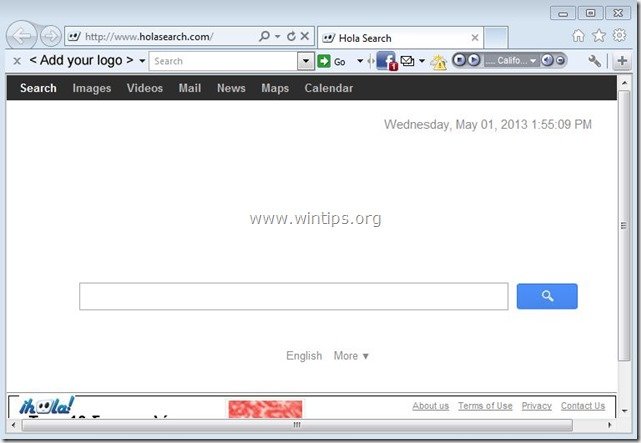
Nasıl kaldırılır " HolaSearch " arama ayarları & " Hola Search araç çubuğu " öğesini bilgisayarınızdan seçin:
Adım 1. Kontrol panelinizden "HolaSearch" yazılımı tarafından yüklenen uygulamaları kaldırın.
1. Bunu yapmak için şu adrese gidin Başlat > Denetim Masası .
{Windows 8: Sağ tıklama üzerinde sol alt köşe ve seçin Kontrol Paneli }
{Windows XP: Başlangıç > Ayarlar > Kontrol Paneli . }
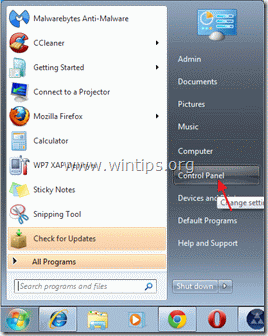
2. Açmak için çift tıklayın " Program Ekle veya Kaldır " Windows XP veya
“ Programlar ve Özellikler " (Windows 8, 7 veya Vista kullanıyorsanız).

3. Program listesinde, bulun ve Kaldır/Uninstall:
a. hola hola araç çubuğu.
b. holasearch araç çubuğu
c. Arama Kanalı ile Koruyun (Conduit tarafından) varsa.
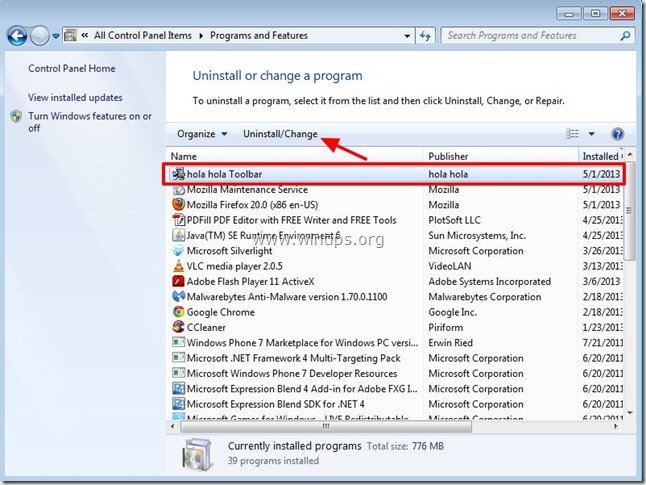
Adım 2. "HolaSearch.com" arama ayarlarını ve "Hola Search araç çubuğunu" internet tarayıcınızdan kaldırın.
İnternet tarayıcınızdan "Holasearch" & "Hola Hola Toolbar" nasıl kaldırılır.
Internet Explorer, Google Chrome, Mozilla Firefox
Internet Explorer
Nasıl kaldırılır " HolaSearch.com " arama ayarları & " Hola Search araç çubuğu " öğesini Internet Explorer'dan kaldırın ve tarayıcı ayarlarını geri yükleyin.
1. Internet Explorer'ı açın ve ardından " İnternet Seçenekleri ”.
Bunu yapmak için IE'nin dosya menüsünden " Araçlar " > " İnternet Seçenekleri ”.
Uyarı*: IE'nin en son sürümlerinde " Dişli " simgesi  sağ üstte.
sağ üstte.
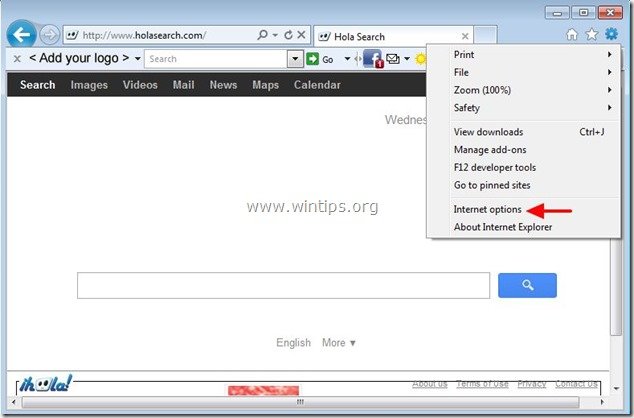
2. Tıklayınız " Gelişmiş " sekmesi.

3. Seçin " Sıfırla ”.

4. Etkinleştirmek için " Kişisel ayarları sil " kutusunu seçin ve "Sıfırla "yı seçin.

5. Sıfırlama işlemi tamamlandıktan sonra " Kapat " öğesini seçin ve ardından " OK " öğesine tıklayarak Internet Explorer seçeneklerinden çıkın.

6. Internet Explorer'ı yeniden başlatın ve devam et 3. Adım
Google Chrome
Nasıl kaldırılır " HolaSearch.com " arama ayarları & " Hola Search araç çubuğu " seçeneğini Chrome'dan kaldırın ve tarayıcı ayarlarını geri yükleyin.
1. Google Chrome'u açın ve chrome menüsüne gidin  ve " Ayarlar ".
ve " Ayarlar ".
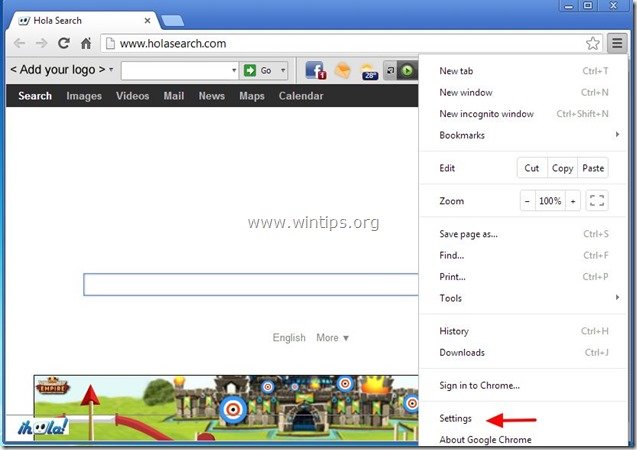
2. Bul " Başlangıçta " bölümünü seçin ve " Sayfaları Ayarla ”.
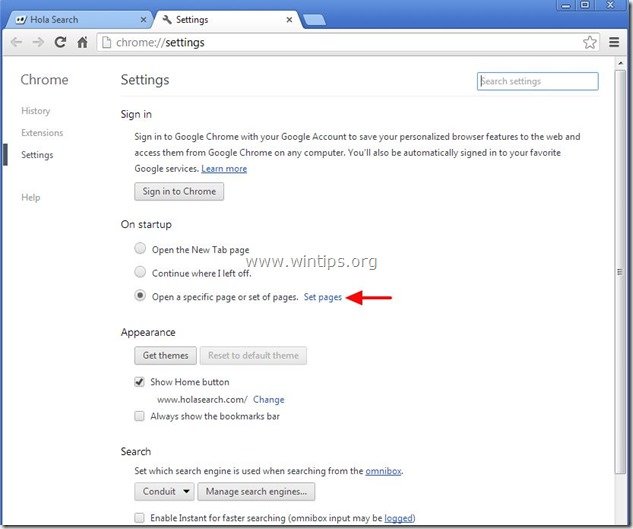
3. Silin " Hola arama " ( www.holasearch.com) tuşuna basarak başlangıç sayfalarından arama sayfasına X " sembolü sağ tarafta.
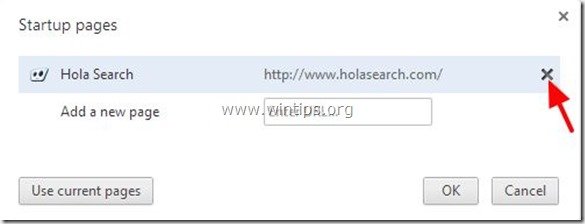
4. Tercih ettiğiniz başlangıç sayfasını ayarlayın (örn. http://www.google.com) ve " OK ”.

5. Altında " Görünüş " bölümünde, " Ana Sayfa düğmesini göster " seçeneğini seçin ve " Değişim ”.
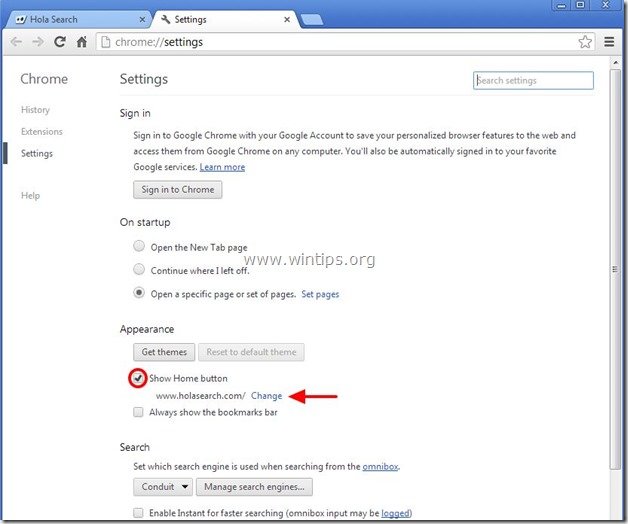
6. Silin " www.holasearch.com " girişinden " Bu sayfayı açın " kutusunu seçin ve " OK ”.
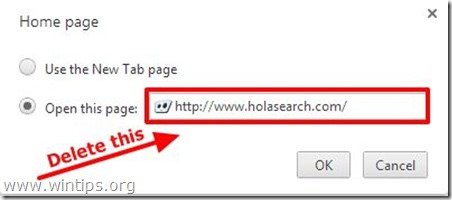
7. Tip (eğer isterseniz) tercih ettiğiniz web sayfası tuşuna bastığınızda açılması için " Ana Sayfa " düğmesi (örn. www.google.com) veya bu alanı boş bırakın ve " OK ”.
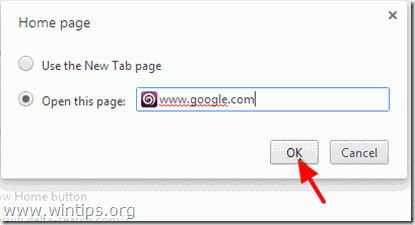
8. Git " Arama " bölümünü seçin ve " Arama motorlarını yönetme ”.
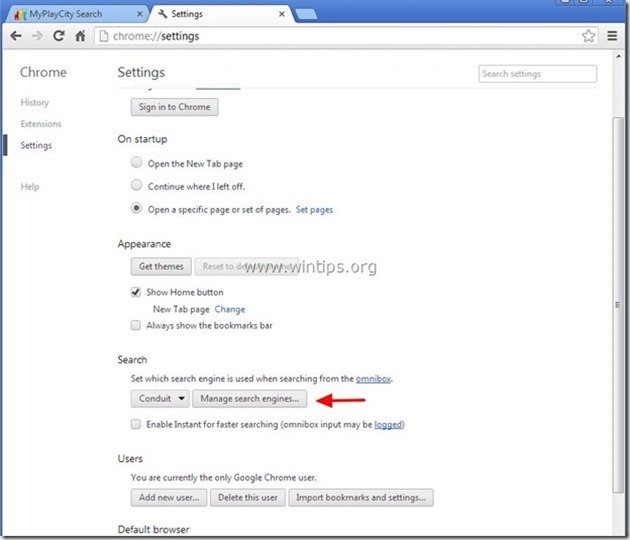
9. Tercih ettiğiniz varsayılan arama motorunu seçin (örneğin Google arama) ve " Varsayılan yap ”.
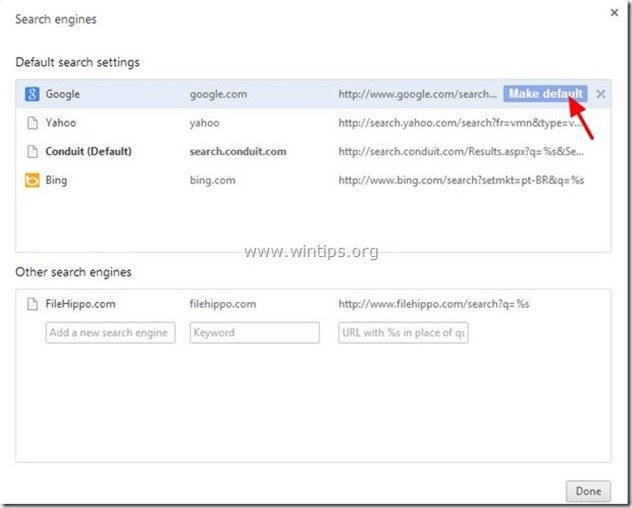
10. Seçiniz " Hola Arama " veya/ve " Kanal " arama motoru ve kaldırın tuşuna basarak X " sembolünü sağ tarafa yerleştirin.
Ardından " Bitti " kapatmak için " Arama motorları " penceresi.
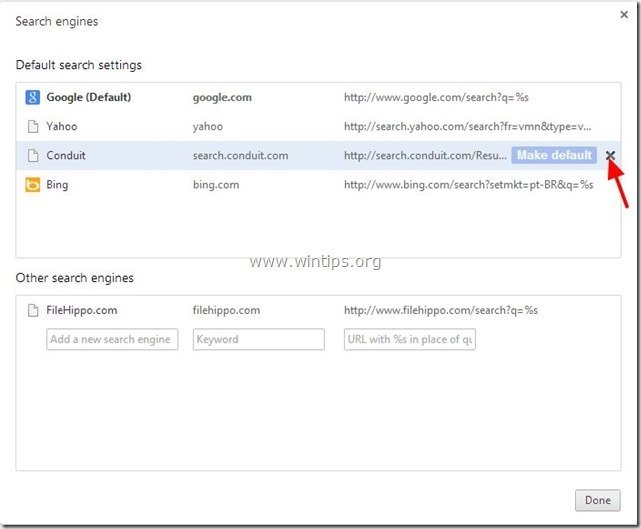
11. Seçin " Uzantılar" sol bölmeden.
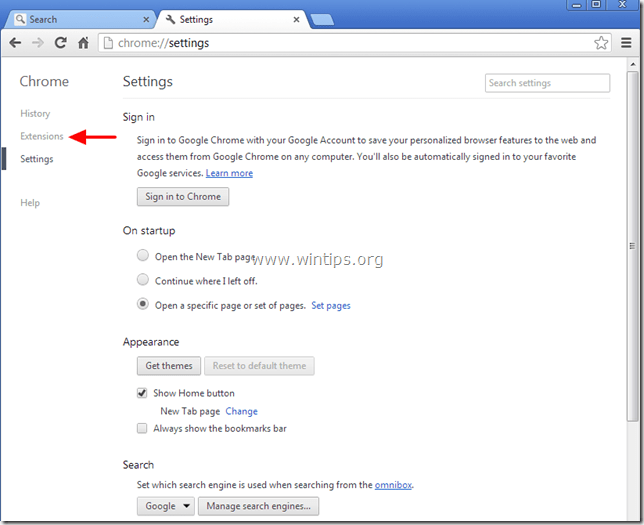
12. Kaldırın " hola hola " & " Hola Araç Çubuğu " (varsa) uzantıları "geri dönüşüm kutusu "na basarak Onay iletişim kutusu göründüğünde Kaldırmak .
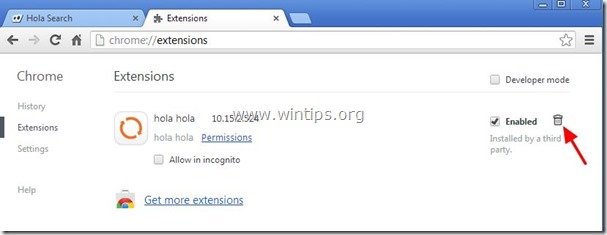
12. Google Chrome'u yeniden başlatın ve devam et 3. Adım
Mozilla Firefox
Nasıl kaldırılır " HolaSearch.com " arama ayarları & " Hola Search araç çubuğu " seçeneğini Firefox'tan kaldırın ve tarayıcı ayarlarını geri yükleyin.
1. Tıklayınız " Firefox" Firefox penceresinin sol üst köşesindeki menü düğmesine tıklayın ve için “ Yardım " > " Sorun Giderme Bilgileri ”.
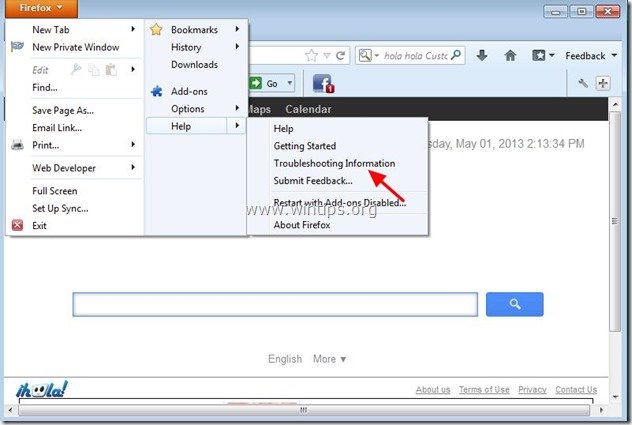
3. " içinde Sorun Giderme Bilgileri " penceresinde " Firefox'u Sıfırla " düğmesine Firefox'u varsayılan durumuna sıfırlama .

4. Basın " Firefox'u Sıfırla Tekrar.

5. Sıfırlama işi tamamlandıktan sonra Firefox yeniden başlatılır.
6. Tüm Firefox pencerelerini kapatın ve bir sonraki Adıma geçin.
Adım 3: Hola-Search klasörünü ve kötü amaçlı dosyaları bilgisayarınızdan silin.
1a. Windows Gezgini'ni açın ve " C:\Program Dosyaları\ "
1b. İçeriden Program Dosyaları klasörüne gidin, bulun ve silme " Hola " klasörü.
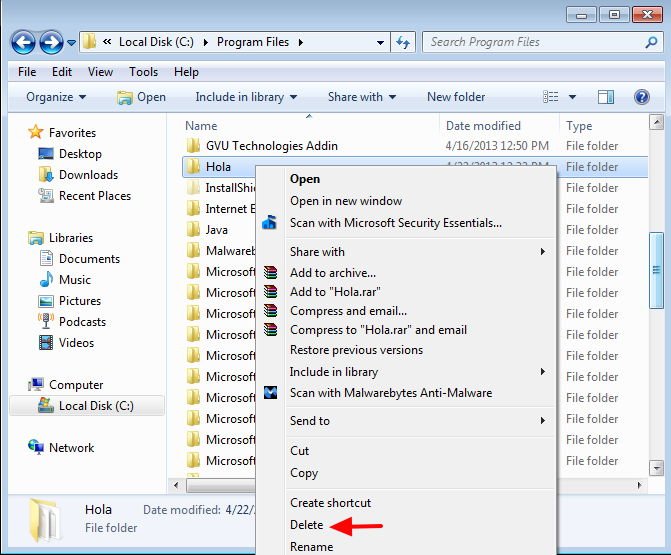
2a. Şuraya gidin " C:\Windows\System32\drivers " klasörü.
2b. İçeriden " C:\Windows\System32\drivers " klasörüne gidin, bulun ve silme aşağıdaki dosyaları*:
i. hola_drv.sys
ii. hola_mon_drv.sys
iii. hola_net.sys
Uyarı*: Bu dosyaları silmek için Yönetici izinlerini sağlamalısınız.
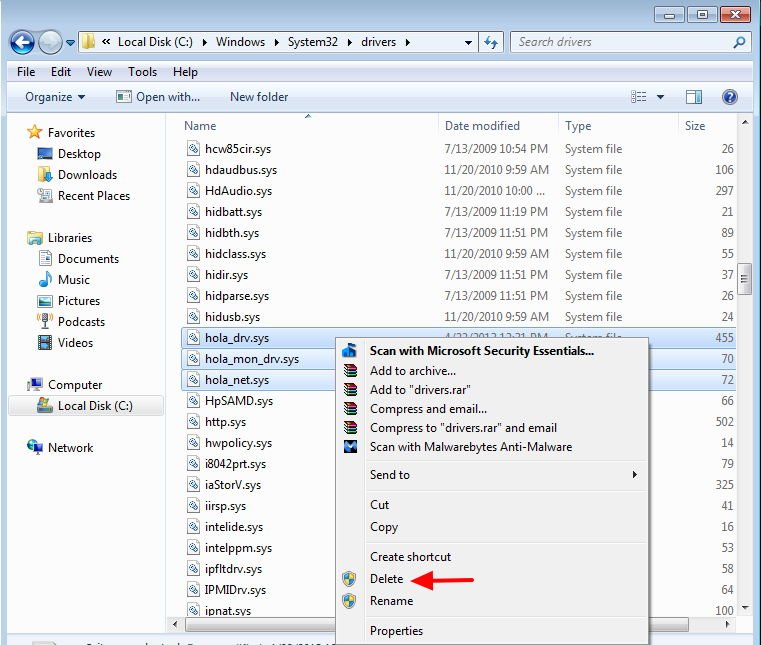
3. Bir sonraki adıma geçin.
Adım 4: "AdwCleaner" kullanarak internet tarayıcınızı Reklam Yazılımlarından, Araç Çubuklarından ve Hackerlardan temizleyin.
1. "AdwCleaner" yardımcı programını indirin ve masaüstünüze kaydedin.

2. Tüm açık programları kapatın ve Çift Tıklama açmak için "AdwCleaner" masaüstünüzden.
3. Basın " Silme ".
4. Basın " OK "AdwCleaner - Bilgi" penceresinde " düğmesine basın ve " OK " tekrar bilgisayarınızı yeniden başlatmak için .

5. Bilgisayarınız yeniden başlatıldığında, Kapat "AdwCleaner" bilgi (benioku) penceresi ve sonraki adıma geçin.
Adım 5. Bilgisayarınızı kalan kötü niyetli tehditlerden temizleyin.
İndir ve MalwareBytes Antimalware Free'yi yükleyin bilgisayarınızda kalan kötü niyetli tehditlerden bilgisayarınızı temizlemek için program.*
*Eğer nasıl kurulacağını ve kullanılacağını bilmiyorsanız " MalwareBytes Anti-Malware ", bu talimatları okuyun.
Tavsiye: Bilgisayarınızın temiz ve güvenli olduğundan emin olmak için, Windows "Güvenli mod "da bir Malwarebytes Anti-Malware tam taraması gerçekleştirin .*
*Windows Güvenli moduna geçmek için " F8 " tuşu bilgisayarınız açılırken, Windows logosu görünmeden önce " Windows Gelişmiş Seçenekler Menüsü " ekranınızda görünür, klavyenizin ok tuşlarını kullanarak Güvenli Mod seçeneğini seçin ve ardından "GİRİŞ “.
Adım 6. İstenmeyen dosyaları ve girdileri temizleyin.
Kullan " CCleaner " programına geçin ve temiz sisteminizi geçici olarak internet dosyaları ve geçersiz kayıt defteri girdileri.*
* Nasıl kurulacağını ve kullanılacağını bilmiyorsanız "CCleaner", bu tali̇matlari okuyun .
Adım 7. Değişikliklerin etkili olması için bilgisayarınızı yeniden başlatın ve antivirüs programınızla tam bir tarama gerçekleştirin.

Andy Davis
Windows hakkında bir sistem yöneticisinin günlüğü






